Test de la prise connectée Wi-fi Koogeek Smart Plug KLSP1
jeudi 1 août 2019 à 10:00I. Présentation
Le fabricant d'objets connectés Koogeek propose une prise connectée intelligente, avec une connectivité Wi-fi et pilotable à partir d'Amazon Alexa ou Google Assistant. En complément, elle est pilotable depuis votre smartphone et l'application fournie par Koogeek sur les stores. Je vous propose le test de la prise connectée Koogeek KLSP1 dans cet article.
Avant d'aller plus loin, voici les caractéristiques de l'appareil :
- Modèle : KLSP1
- Entrée : 220-240VAC Max, 50/60Hz
- Puissance maximale : 2300 W (10A)
- Connexion réseau sans-fil (Wi-fi) : 802.11b/g/n sur la bande de fréquence 2,4 GHz uniquement
- Contrôle à distance avec l'application Koogeek Life App
- Compatible avec les assistants Amazon Alexa et Google Assistant
- Utilisation en intérieur exclusivement
- Certification : CE, RoHS
- Garantie : 12 mois
II. Design et package
La boîte contient la prise ainsi qu'un guide utilisateur (français inclus), sans protection particulière. Disons qu'il y a le strict minimum au niveau du package. La prise connectée en elle-même est assez compacte, exclusivement vendue en blanche. Sur le dessus, nous retrouvons un bouton qui offre la possibilité d'éteindre ou d'allumer la prise via une interaction physique.
Par contre, en regardant les photos ci-dessous attentivement, vous remarquerez qu'il y a un problème : la prise n'intègre pas de trou pour la broche terre, ce qui fait qu'elle ne peut pas être branchée sur les prises ! À moins d'avoir une vieille installation électrique... Je ne comprends pas ce choix de la part de Koogeek... Face à ce problème, nous avons deux solutions :
- Utiliser un adaptateur en complément (ce qui va rendre la prise plus épaisse...)
- Bricoler un peu et réaliser soi-même le trou, ce qui est possible, car il n'y a pas de composants à cet endroit, mais nécessite d'y passer un peu de temps...
C'est décevant d'acheter un produit neuf et de se retrouver face à cette contrainte, c'est le gros point négatif de ce produit. Dommage. À noter également le même problème sur la prise intégrée à la prise connectée, où il n'y a pas la broche pour la terre.
Note : la terre n'est pas oubliée par Koogeek, ce sont les deux languettes métalliques en haut et en bas qui jouent ce rôle. La norme EU se décline en deux versions, celles que nous utilisons en France et celle proposée par Koogeek (utilisée dans d'autres pays).




Ci-dessous, vous pouvez voir que l'épaisseur de la prise est impactée par l'ajout d'un adaptateur (photo de gauche), mais cela est indispensable à moins de percer la prise pour réaliser soi-même le trou (photo du milieu). Lorsque le trou est percé, il devient possible de brancher la prise directement au mur, sans passer par un adaptateur (photo de droite).


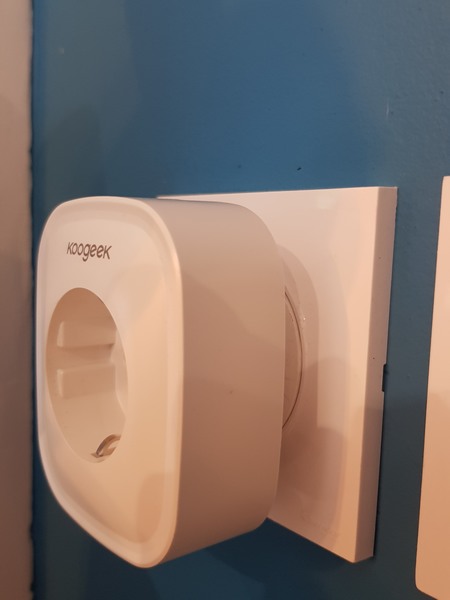
Comparée à la prise connectée TP-Link, celle de Koogeek est plus compacte : moins haute, mais également moins épaisse. Ceci est notamment dû au bouton placé en façade sur le modèle TP-Link qui occupe une place importante, alors que sur la prise Koogeek il est sur le dessus.

III. Utilisation
L'association entre votre smartphone et la prise connectée via l'application Koogeek est relativement simple : il suffit de passer la prise en mode association en appuyant quelques secondes sur le bouton, et de lancer une recherche sur l'application. D'ailleurs, c'est bien expliqué en français dans la notice fournie.
Lorsque l'appareil est ajouté, nous pouvons lui donner un nom et l'associer à une pièce de la maison. Ensuite, l'application permet d'accéder aux différentes fonctionnalités.

En termes de fonctionnalités, nous retrouvons :
- Minuteur (appelée "countdown") : éteindre la prise connectée dans X minutes/heures, ce qui permet de programmer l'extinction automatique d'un équipement au bout d'un certain temps
- Planification (appelée "timer") : pour chaque jour de la semaine, configurez des heures d'allumage et d'extinction de la prise connectée, donc par extension de l'équipement connecté sur cette même prise. Un moyen simple d'automatiser la gestion de l'alimentation d'un équipement
- Consommation électrique (appelée "electric") : visualisez la consommation en temps réel de la prise (en mA et en Watts), ainsi que le total de kWh consommé. Pour chaque mois, obtenez le nombre total de kWh consommés, avec un détail pour chaque jour sous forme de graphique
- Pilotage à distance : outre l'application Koogeek Life, la prise connectée peut-être pilotée par Alexa d'Amazon, Google Assistant ou encore via le standard IFTTT
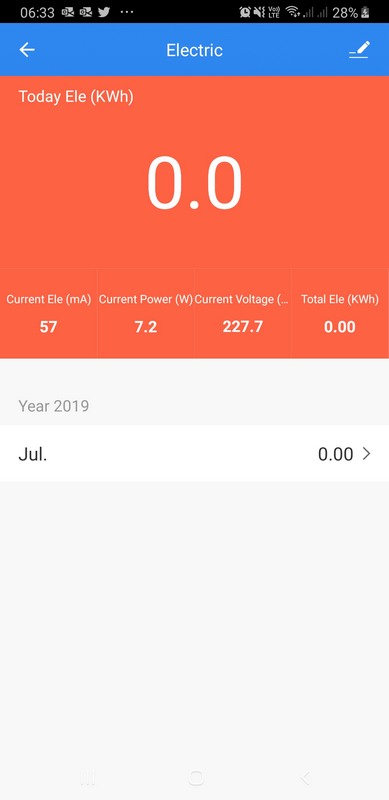
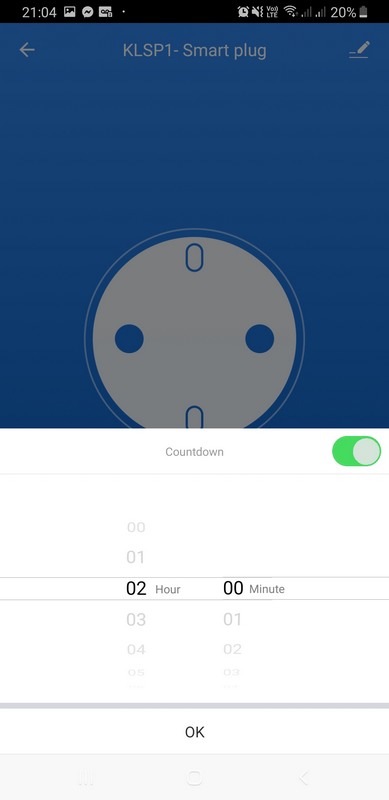
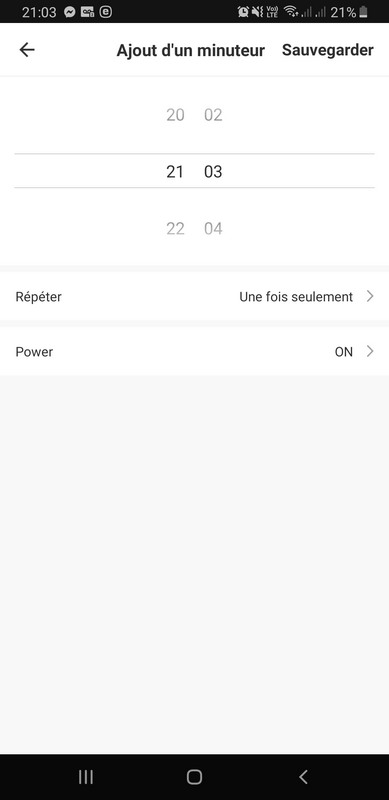
Il est à noter également que l'application Koogeek Life intègre une notion de partage des équipements, c'est-à-dire que chaque membre de la famille peut avoir son compte Koogeek, tout en ayant la possibilité de piloter les mêmes appareils que vous grâce à cette notion de partage.
Autre fonctionnalité intéressante de l'application : la création de groupe d'appareils. Dans le cas où vous disposeriez de plusieurs prises Koogeek, vous pouvez les allumer/éteindre ensemble.
Si vous souhaitez utiliser la prise connectée avec Alexa, vous devez passer utiliser la skill Alexa "Smart Life" et non celle qui se nomme Koogeek. Cette skill nécessite de se connecter sur votre compte Koogeek Life.

Lorsqu'Alexa sera connecté à votre compte, il sera possible d'allumer et d'éteindre la prise à l'aide de la voix, mais également l'intégrer à vos routines (scénarios) au sein d'Alexa 🙂
IV. Conclusion
Plutôt compacte, la prise connectée Koogeek est attirante au premier coup d'oeil et la qualité de fabrication est bonne. L'application Koogeek Life qui sert à initialiser l'appareil et à le piloter est simple et fluide, avec cependant un bémol sur la traduction : la section "Timer" est traduite en "Minuteur" alors qu'en fait il s'agit plutôt du planificateur. Bref. À noter la présence du bouton sur le dessus de la prise qui permet de l'allumer ou l'éteindre par action physique, sans devoir passer par l'appli, Alexa ou l'Assistant Google.
Finalement, compte tenu de son prix relativement faible en importation, ce produit reste attractif malgré qu'il soit nécessaire de le bricoler... (Quid de la garantie en cas de problème...). Néanmoins, je suis persuadé que ce problème de conception restera un frein pour certaines personnes qui ne feront pas le pas à cause de ça, ce qui est dommage. L'appareil en lui-même a un bon rapport qualité/prix, surtout parce qu'il y a la mesure de la consommation électrique : loin d'être le cas sur la majorité des modèles, à moins de monter en gamme.
L'utilisation d'une prise connectée de ce type en interception entre votre prise murale et votre équipement rend l'ensemble relativement épais, mais cette contrainte est générale sur les prises connectées de ce type. Ce n'est pas un point négatif de ce produit, mais plutôt une remarque globale sur les prises connectées.
Si vous avez un budget serré, ce modèle de prise connectée est intéressant, car la qualité de fabrication est bonne et la couche applicative complète.
Offre spéciale : obtenez la prise connectée Koogeek à 10,78 € au lieu de 14,38 € avec le code "FRKLSP". La livraison est gratuite. Si cela t'intéresse, c'est par ici : Koogeek KLSP1
Points positifs
- Format compact et bonne qualité
- Mesure de la consommation électrique, à ce prix c'est très intéressant
- Compatibilité avec Alexa et Google Assistant
Points négatifs
- Absence du trou pour la broche terre (version européenne, mais non française)





 Mais il est possible d'aller encore plus loin : on peut trouver un tapis de souris personnalisable avec une zone de recharge sans-fil (Qi) pour smartphone intégrée directement. L'inconvénient bien entendu, c'est le fil pour alimenter le tapis de souris. D'ailleurs, Logitech s'est penché en 2017 sur le sujet de la recharge sans-fil pour les souris gamers, ce qui est quand même top : plus besoin de brancher votre souris pour la recharger, elle le fait pendant que vous l'utilisez ! Cependant, le standard de Logitech est différent de la recharge par induction Qi.
Mais il est possible d'aller encore plus loin : on peut trouver un tapis de souris personnalisable avec une zone de recharge sans-fil (Qi) pour smartphone intégrée directement. L'inconvénient bien entendu, c'est le fil pour alimenter le tapis de souris. D'ailleurs, Logitech s'est penché en 2017 sur le sujet de la recharge sans-fil pour les souris gamers, ce qui est quand même top : plus besoin de brancher votre souris pour la recharger, elle le fait pendant que vous l'utilisez ! Cependant, le standard de Logitech est différent de la recharge par induction Qi.